Cum să vezi jocuri ascunse pe Steam
Ce să știi
- Deschideți Steam și faceți clic pe Vedere butonul din stânga sus.
- Apasă pe Ascuns butonul pentru a vedea toate jocurile tale ascunse.
- Din această fereastră, Afișează toate colecțiile îți va arăta toate jocurile tale neascunse în Biblioteca ta Steam.
Acest articol explică cum să vizualizați jocurile ascunse în Biblioteca dvs. Steam. Jocurile pe care le-ați eliminat nu vor apărea folosind următorul proces, așa că aveți grijă să eliminați jocurile din Biblioteca dvs. Steam.
Cum să vizualizați jocurile ascunse pe Steam
Odată ce ai ascuns un anumit joc pe Steam, acesta nu va mai apărea în biblioteca ta și nu îl vei mai putea căuta în biblioteca ta. Poate părea că jocul a dispărut, dar cu siguranță nu este și este nevoie de doar câteva clicuri pentru a găsi orice joc ascuns.
Atâta timp cât ai instalat Steam pe computer, ai tot ce ai nevoie pentru a vedea toate jocurile tale ascunse în Biblioteca Steam.
Deschis Aburi. Asigură-te că ești inscris în contul tău Steam și, desigur, conectat la internet.
Apasă pe Vedere buton.
-
În lista verticală Vizualizare, faceți clic pe Jocuri ascunse buton. Este a doua intrare din meniu.
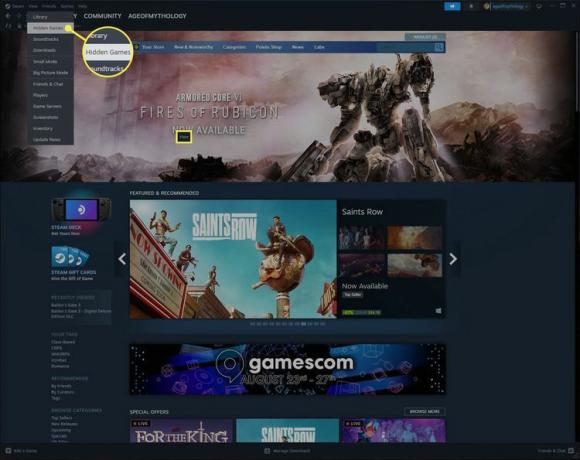
-
În noua fereastră, vei găsi toate jocurile tale ascunse. Pentru a reveni la biblioteca normală Steam, faceți clic pe Afișează toate colecțiile butonul din partea stângă a aplicației.
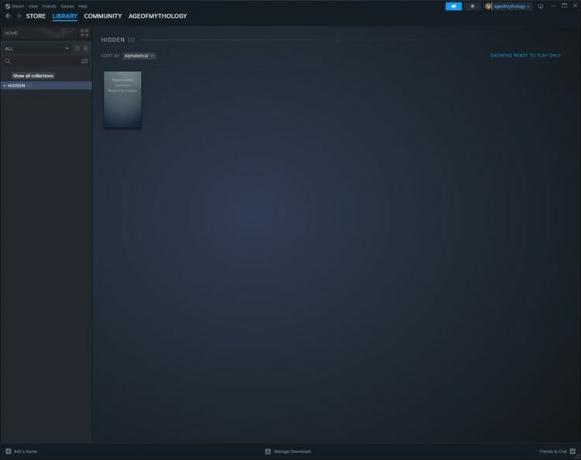
Sfaturi și trucuri pentru vizualizarea jocurilor ascunse pe Steam
Odată ce vă uitați la toate jocurile dvs. Steam ascunse, puteți accesa toate instrumentele tradiționale de căutare și sortare pe care le aveți de obicei.
Folosind bara de căutare din stânga, puteți tasta în caseta de text pentru a căuta direct orice joc de care aveți nevoie. De asemenea, puteți face clic pe butonul de filtrare de lângă caseta de căutare pentru a aplica filtre.
Cu această funcționalitate, puteți verifica jocurile instalate pe care le puteți juca singur, puteți sorta după un anumit gen și puteți verifica jocuri compatibile cu Steam Deck, printre altele.
De asemenea, puteți vizualiza conținut ascuns Steam în această fereastră, cum ar fi coloane sonore, software sau instrumente. De exemplu, este posibil să aveți coloane sonore pe care le-ați achiziționat pe Steam, dar nu doriți ca acestea să vă blocheze biblioteca, astfel încât să le puteți ascunde și să le găsiți ulterior.
